Top 7 måder at reparere iPhone 8 / 8P modtager ikke appopdateringer fra App Store
"Jeg har et problem med App Store på min iPhone8 med iOS 11, som ikke modtager meddelelserne om nye apps-opdateringer i App Store automatisk, medmindre jeg skifter opdateringsfanen for at indlæse alle de tilgængelige opdateringer. "
Hvert år vil vi se, at mange brugere ergeneret af appopdateringer, der ikke vises i iOS App Store, og årsagerne hertil varierer fra hinanden. Bliv ikke frustreret, når du er i samme situation, find ud af 7 løsninger her til at håndtere ikke at få appopdateringer på iPhone 8/8 Plus.
- Valgmulighed 1: Kontroller, om automatisk opdatering er aktiveret til apps
- Valgmulighed 2: Sørg for, at netværksforbindelse fungerer
- Mulighed 3: Log ud Apple ID fra App Store og log ind igen
- Valgmulighed 4: Opdater betaling og forsendelse til App Store
- Valgmulighed 5: Ryd App Store-cache og Force Reload
- Valgmulighed 6: Opdatering til nyeste iOS 11.X på iPhone 8/8 +
- Valgmulighed 7: Nulstil iPhone 8 til fabriksindstilling
Valgmulighed 1: Kontroller, om automatisk opdatering er aktiveret til apps
Hvis iPhone 8-apps ikke opdateres automatisk, skal duer gode til at kontrollere, om indstillingen Autoopdateringer er slået til i Indstillinger> iTunes & App Store. Hvis det er aktiveret, vil App Store automatisk downloade tilgængelige opdateringer til både købte og gratis programmer uden at give dig besked. Tilføj en forudsætning, at din enhed opretter forbindelse til Wi-Fi-netværk.

Valgmulighed 2: Sørg for, at netværksforbindelse fungerer
Et stabilt og stærkt Wi-Fi-netværk er vigtigttil iOS-apps, der downloader og opdaterer, ellers vil app ikke opdatere på iPhone 8 eller iPhone 8 Plus. Hvis Wi-Fi ikke fungerer godt på din enhed, kan du forny det i Indstillinger> Generelt> Nulstil> Nulstil netværksindstilling og derefter gå sammen med netværket igen med adgangskode.

Mulighed 3: Log ud Apple ID fra App Store og log ind igen
Problemet iPhone modtager ikke appopdateringer fraApp Store kan være noget relateret til dit Apple ID. Du kan prøve at logge på Apple ID for at se, om det ville hjælpe. For at gøre dette kan du enten gå til Apps Store> profilikon eller Indstillinger> iTunes & App Stores> Apple ID og vælge Log ud. Vent i flere minutter, og log ind igen.

Valgmulighed 4: Opdater betaling og forsendelse til App Store
Hvis din iPhone 8/8 Plus eller iPhone X er nyligtkøbte, og du har ikke udfyldt betalingsinfo og forsendelsesadresse for dit Apple ID, det er muligt, at App Store ikke giver besked om opdateringer. I Indstilling> Dit navn> Betaling og forsendelse kan du tilføje forsendelsesoplysninger og betalingsmetode. Forhåbentlig vil det løse tilgængeligheden af opdateringer, der ikke vises i App Store på iPhone.
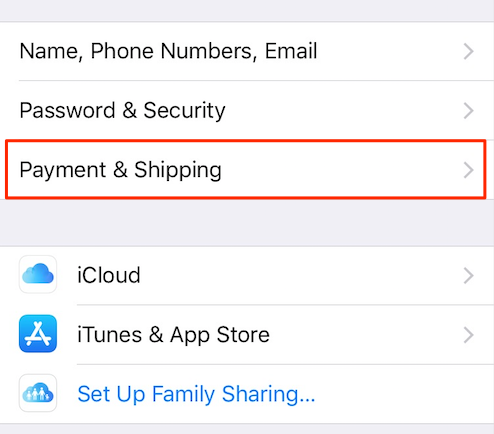
Valgmulighed 5: Ryd App Store-cache og Force Reload
App Store vil ikke opdatere apps på iPhone 8P / 8? Ser du ikke nye apps? Et lille trick kan arbejde med at løse almindelige App Store-problemer. Start App Store fra startskærmen, og tryk 10 gange på en vilkårlig knap på den nederste værktøjslinje (I dag vil spil, apps, opdateringer, søgning) og App Store tvinge fjern alle cacher og genindlæse nyt indhold.
Valgmulighed 6: Opdatering til nyeste iOS 11.X på iPhone 8/8 +
Vi ved alle, at iPhone 8 og iPhone 8 Plus er sendtmed iOS 11 forudinstalleret, så når alle ovennævnte forsøg ikke kunne løse appopdateringer, der ikke vises i App Store, har du lov til at opdatere til den nyeste iOS-firmware som iOS 11.1 / 11.0.3 / 11.0.2 / 11.0.1 for at løse potentielle fejl . Både OTA og iTunes kan få dette job gjort.
Tip: Hvis du stødte på problemer under opdatering af iOS11 software, ligesom sidder fast på Apple-logo, gendannelsestilstand, boot loop og mere, Tenorshare ReiBoot er i stand til at reparere alle slags iOS-fastlagte problemer på din enhed. Glem ikke at prøve det.
Valgmulighed 7: Nulstil iPhone 8 til fabriksindstilling
Den sidste udvej er at nulstille din iOS 11-enhed somny. Jeg forstår, at de fleste mennesker ikke ønsker at prøve denne metode, men hvis App Store ikke vil downloade og opdatere apps ordentligt, kan du lige så godt give det et skud. Før start anbefales det at oprette en sikkerhedskopi. Gå derefter til Indstillinger> Generelt> Nulstil> Slet alt indhold og indstillinger. Hvis det ikke hjælper, kan du altid gendanne fra de netop oprettede sikkerhedskopifiler.
Der har du lært, hvordan du løser iPhone 8/8Plus ikke at få appopdateringer automatisk. Hvis du har spørgsmål til installation og opdatering af apps eller relaterede problemer til iOS 11, er du velkommen til at kommentere nedenfor, så svarer vi dig så hurtigt som muligt.









